

Mit [PRISMAguide XL] können Sie mehrschichtige Druckaufträge erstellen, ohne umfangreiche Vorverarbeitungen in Adobe Photoshop oder Adobe Illustratorvornehmen zu müssen. Sie müssen die Volltonfarben nicht speziell benennen oder sicherstellen, dass weiße Datenlayer oben liegen oder Überdrucken aktiviert ist.
Für die Verwendung von weißer Tinte oder Glanz in Anwendungen ist ein CMYKSS-Profil mit einem spezifischen Druckmodus erforderlich. Sie können die Profile auf graphiPLAZA herunterladen.
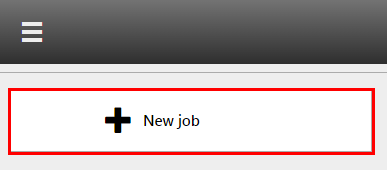
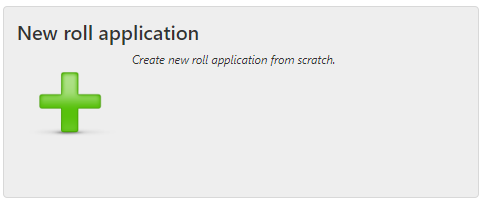
Prüfen / wählen Sie die Einstellungen für:
[Drucker]
[Material]
[Druckmodus]
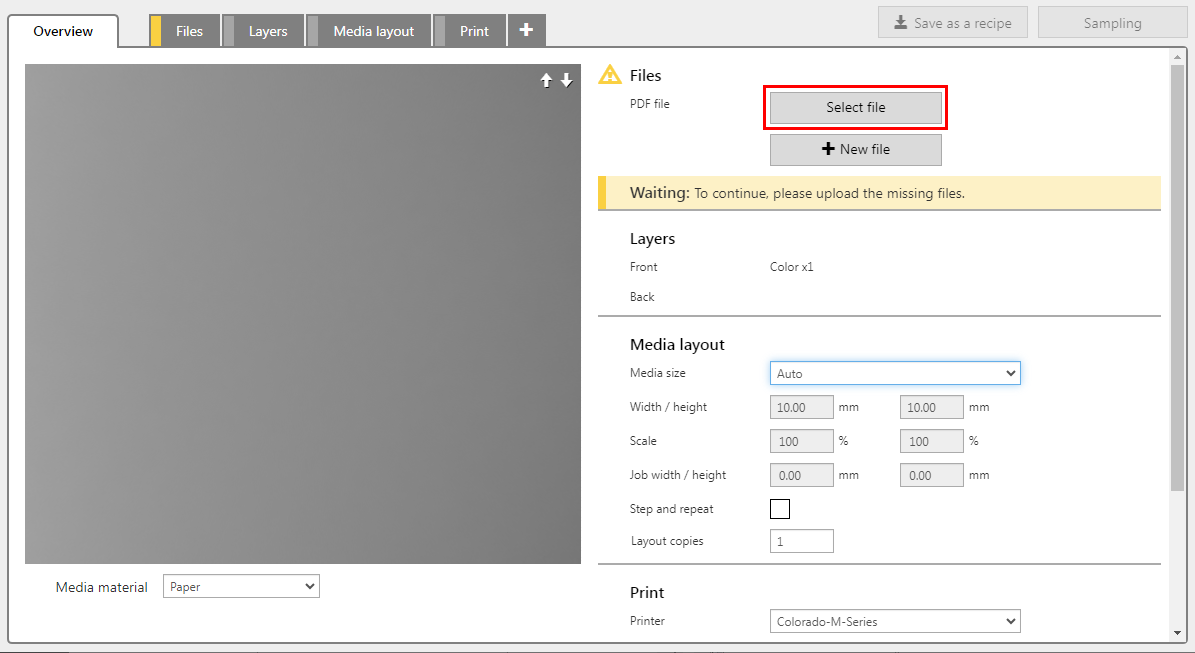
Wenn Sie weitere Quelldateien benötigen, klicken Sie auf [Neue Datei].
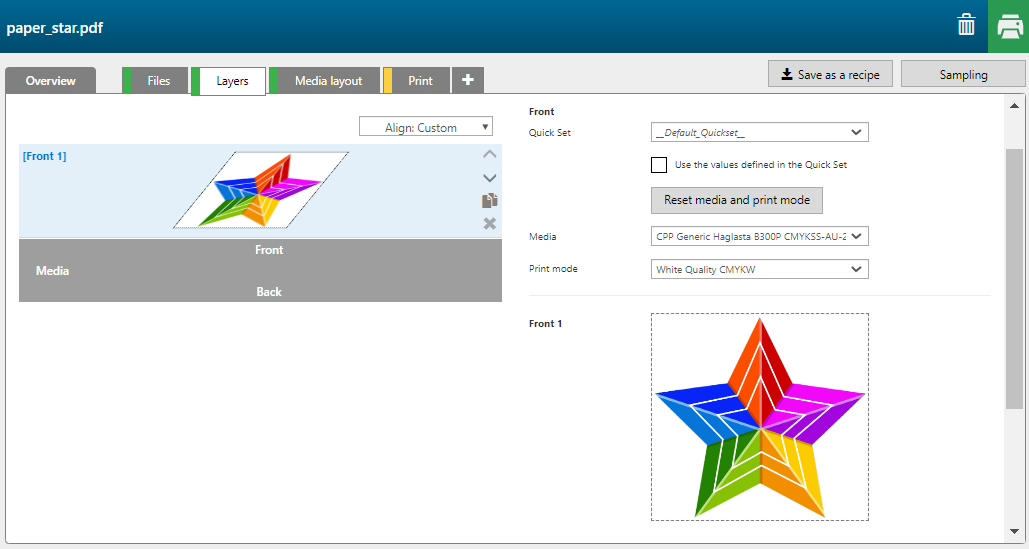
In diesem Beispiel wollen wir mehrere Layer erstellen. Klicken Sie viermal auf die Schaltfläche "Duplizieren".

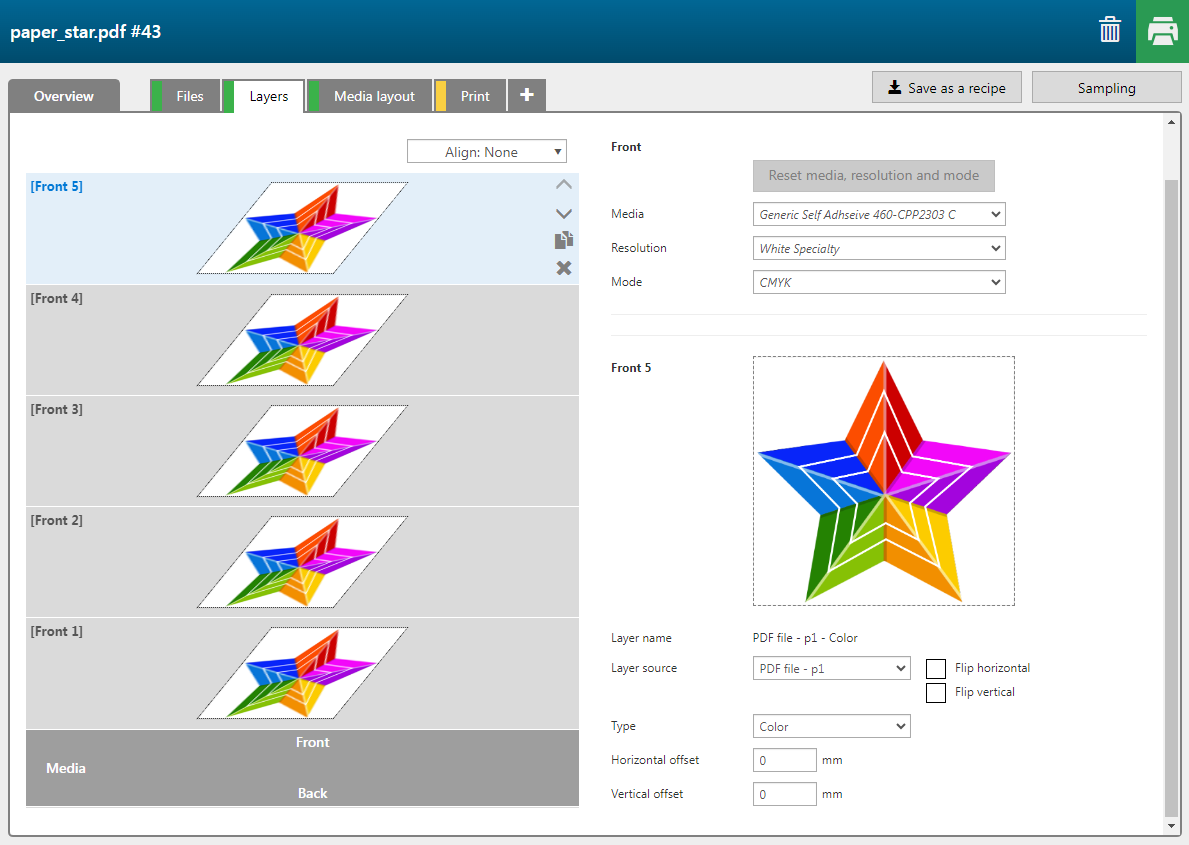
Öffnen Sie die Dropdown-Liste [Herkunft des Layers], um Seiten, Layer oder Volltonfarben, die in der/den Eingabedatei(en) vorhanden sind, als Eingabe einem Drucklayer zuweisen.
Ändern Sie ggf. die Reihenfolge der Layers durch Ziehen oder mit Hilfe der Symbole.
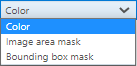
Farblayers werden mit CMYK-Farben gedruckt. Die Maskenebenen können in [Weiß], [Blockout (schwarz)] und [Glanz] gedruckt werden.
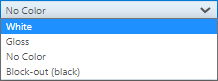
Die beiden folgenden Arten von Maskenebenen sind verfügbar:
[Maske für den Begrenzungsrahmen]
Die Form der Maskenebene ist ein Rechteck in der Größe des Bildes. Teile in der Materialfarbe sind Teil des Layers, ebenso wie die Teile, die transparent sind.
[Maske für den Bildbereich]
Die Maske erkennt die Farbdaten des Bildes und lässt die Teile aus, die in der Materialfarbe sind. Ein Pixel (in einem Rasterbild) und Vektordaten in der Materialfarbe werden auf transparent gesetzt.
Die Vektordaten werden gerastert. Außer wenn Sie diese Funktion aktivieren: [Vektordaten beibehalten] . Dann sind die Vektordaten nicht transparent und gehören zum Layer [Maske für den Bildbereich].
Ein Muster kann Raster- und Vektordaten in einem enthalten. In diesem Beispiel handelt es sich um ein Rasterbild kombiniert mit Vektordaten (weiße Linien im Stern).
[Schwellenwert]
Die Funktion [Schwellenwert] bestimmt, wie nahe die Farbwerte an der eingestellten Materialfarbe liegen sollen. Diese Pixel werden ebenfalls als Materialfarbe festgelegt und im Layer [Maske für den Bildbereich] transparent gemacht. Je höher die Zahl, desto höher ist die Toleranz.
Materialfarbe
Standardmäßig ist die Materialfarbe auf Weiß eingestellt. Sie können eine andere Materialfarbe auswählen. Diese Farbe wird in der Ebene [Maske für den Bildbereich] auf transparent gesetzt.
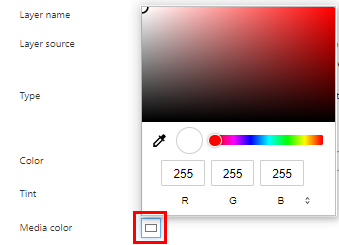
[Füllmethode – Unterfüllen/Überfüllen]
Um zu verhindern, dass ein [Blockout (schwarz)] Layer oder ein [Weiß] Layer in den oberen Layers sichtbar ist, können Sie die Werte von [Füllmethode – Unterfüllen/Überfüllen] ändern.
Ändern Sie den Wert, um den Maskenbereich zu verkleinern (Choke) oder zu vergrößern (Spread). Ein positiver Wert macht die Fläche etwas kleiner, ein negativer Wert macht die Fläche etwas größer.
|
Layer |
[Herkunft des Layers] |
[Typ] |
Anmerkung |
|
|---|---|---|---|---|
|
[Vorderseite] 5 |
2 pages PDF - p1 |
[Farbe] |
Das Layer wird mit CMYK-Farben gedruckt. |
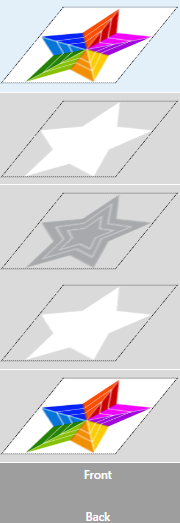
|
|
[Vorderseite] 4 |
2 pages PDF - p1 |
[Maske für den Bildbereich] [Farbe]: [Weiß] |
Das Layer wird in weißer Farbe gedruckt. [Vektordaten beibehalten]: Ja |
|
|
[Vorderseite] 3 |
2 pages PDF - p1 |
[Maske für den Bildbereich] [Farbe]: [Blockout (schwarz)] |
Das Layer ist in einer Kombination aus Schwarz und Weiß gedruckt. [Vektordaten beibehalten]: Nein [Füllmethode – Unterfüllen/Überfüllen]: 4 |
|
|
[Vorderseite] 2 |
2 pages PDF - p1 |
[Maske für den Bildbereich] [Farbe]: [Weiß] |
Das Layer wird in weißer Farbe gedruckt. [Vektordaten beibehalten]: Ja |
|
|
[Vorderseite] 1 |
2 pages PDF - p2 |
[Farbe] |
Das Layer wird mit CMYK-Farben gedruckt. |
Sie können die Vorschau wie folgt drehen, verschieben oder vergrößern/verkleinern:
Drehen: Halten Sie die linke Maustaste gedrückt.
Verschieben: Halten Sie die rechte Maustaste gedrückt.
Vergrößern und Verkleinern: Drehen Sie das Mausrad.
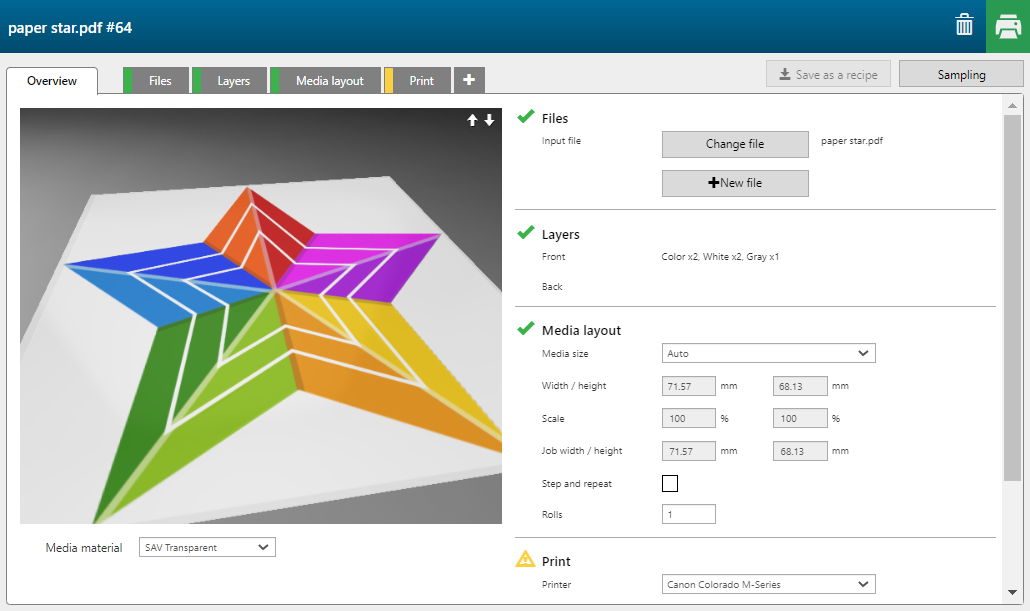
In der Vorschau können Sie prüfen, ob das hintere Bild gespiegelt werden muss, was der Fall sein kann, wenn Texte sichtbar sind. In diesem Fall wird die Warteschlange nicht benötigt.
Weitere Informationen finden Sie unter:
Weitere Informationen finden Sie unter: Die Registerkarte Drucken

Wenn Sie ein Anwendungsdesign zur späteren Verwendung als Rezeptur speichern möchten, siehe Speichern des Anwendungsdesigns als Rezeptur.